Google recientemente ha introducido una serie de cambios en el móvil, incluyendo una estética actualizada y varias mejoras en las funciones, como la posibilidad de acelerar o ralentizar cualquier vídeo con sólo dos pulsaciones.
Eso no era posible antes a menos que tú… Esta función requiere que el número de versión de su copia instalada de YouTube para iOS sea al menos 12.33 o superior.


Para ver el número de versión, toque el icono de su perfil en la esquina superior derecha y toque Configuración en el menú. Desplácese hasta la parte inferior para ver el número de versión actual de la aplicación.
Así es como puedes acelerar o ralentizar fácilmente los vídeos de YouTube en iPhone y iPad.
Cómo ajustar la velocidad de reproducción de vídeo en YouTube para iPhone y iPad
Tabla y sumario del artículo
1) Inicie YouTube en su dispositivo iOS.
2) Busca un vídeo que te gustaría ver y luego reprodúcelo.
3) Puntee en el menú de triple punto de la esquina superior derecha del vídeo y, a continuación, seleccione la opción Velocidad de reproducción .
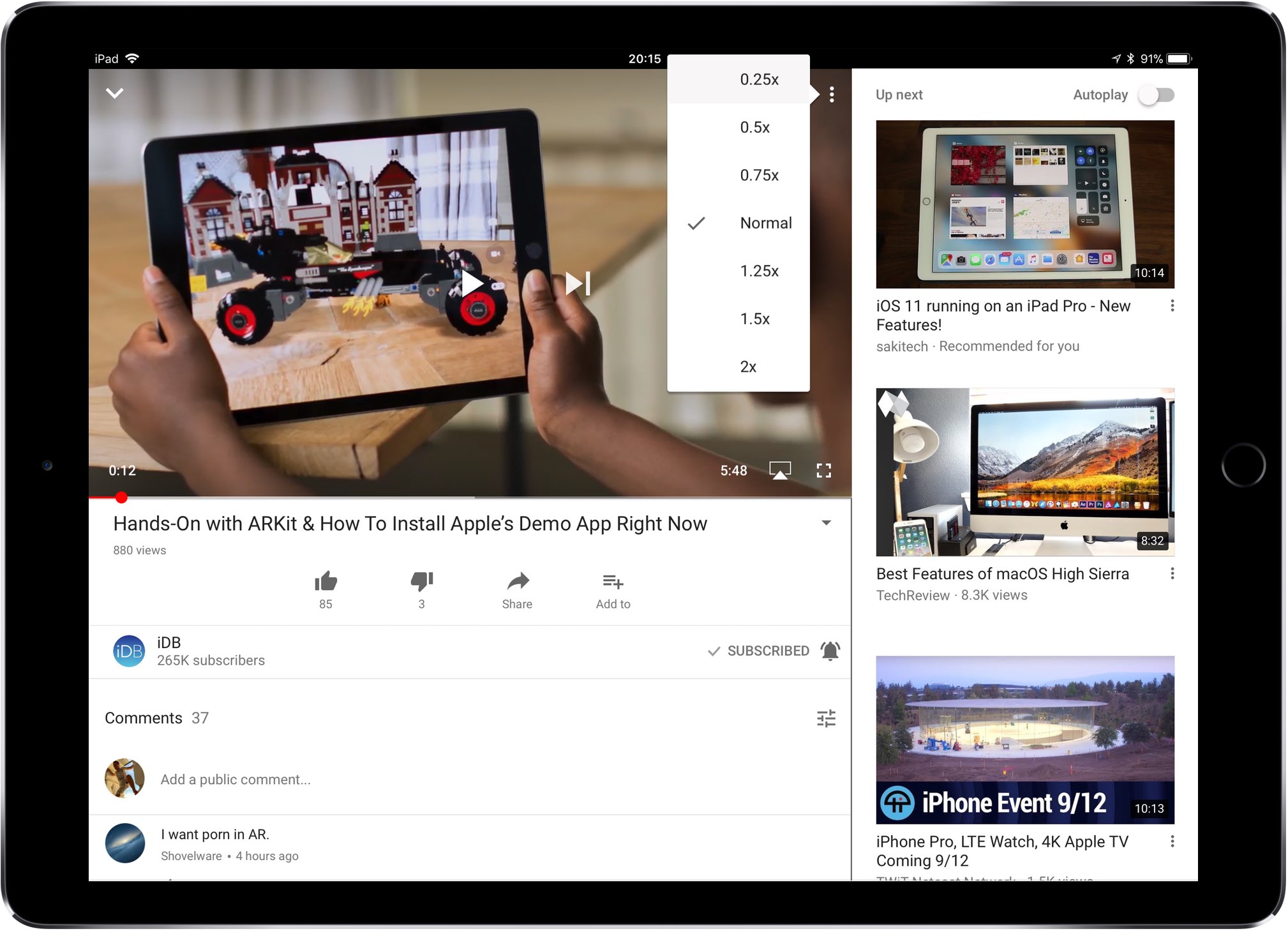
SUGERENCIA: Si no ve el menú, puntee en el vídeo para abrir los controles en pantalla.
4) Elija la velocidad de reproducción a la que desea configurar el vídeo:
- 0,25x (el más lento)
- 0,50x (más lento)
- 0,75x (lento)
- 1x (normal)
- 1,25x (rápido)
- 1.5x (más rápido)
- 2x (el más rápido)
A menudo ajusto la velocidad de reproducción en YouTube en el escritorio, y ahora también está disponible en el móvil. Por ejemplo, aceleraría cualquier conversación en YouTube con un altavoz lento para ahorrar tiempo. O, si quiero disfrutar de un momento específico en un tráiler de película a un ritmo más casual, disminuyo la velocidad del clip.
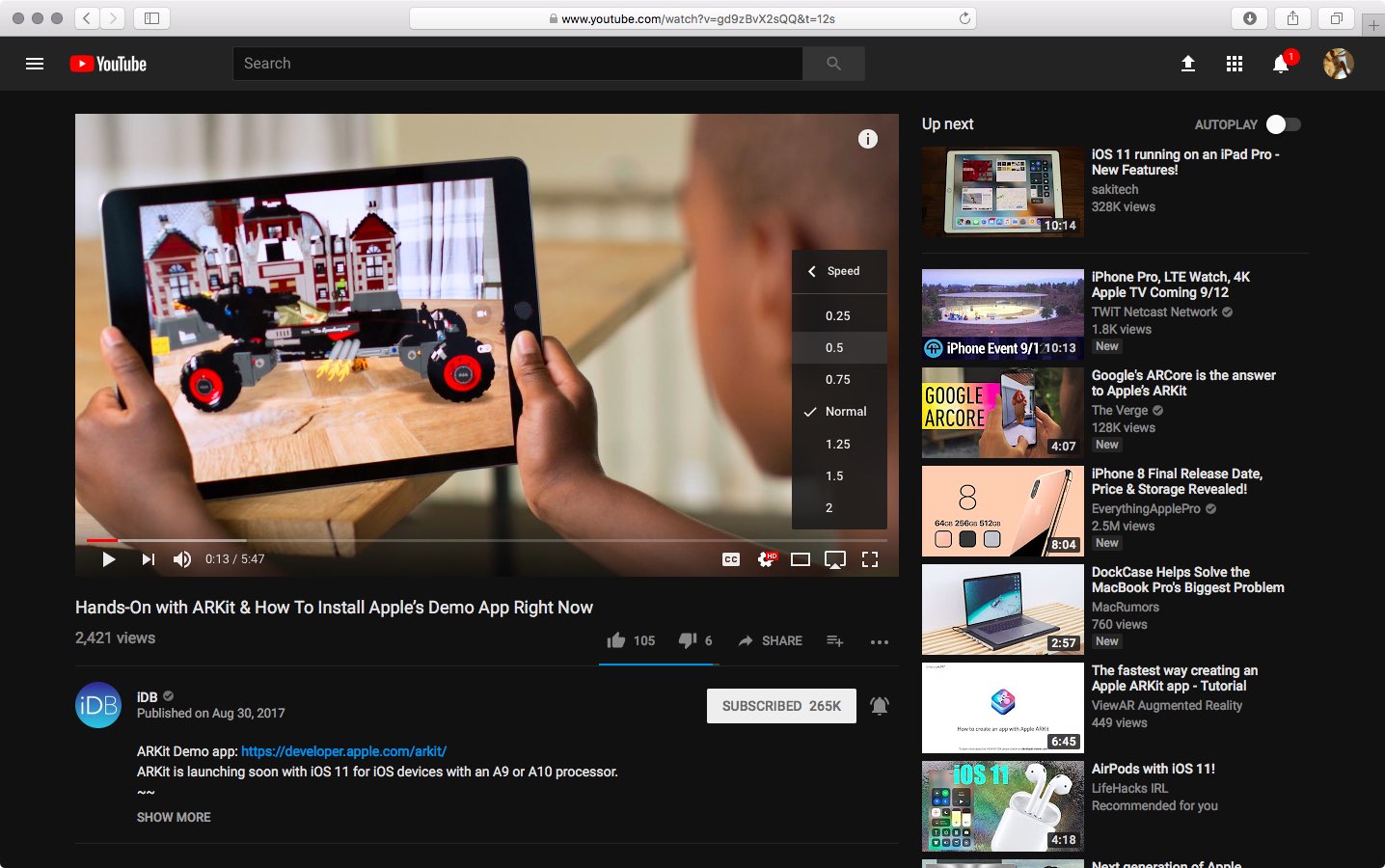
Para ajustar la velocidad de reproducción en el escritorio, haga clic en el icono de llave inglesa y elija Velocidad .
¡Y eso es todo, chicos y chicas!
¿Necesita ayuda? Pregúntale a Tecnologismo!
Si te gusta este «cómo hacerlo», pásalo a tu gente de apoyo y deja un comentario a continuación.
¿Se atascó? ¿No estás seguro de cómo hacer ciertas cosas en tu dispositivo Apple? Háganoslo saber a través de ayuda@tecnologismo.com y un futuro tutorial podría proporcionarle una solución.
Envíe sus sugerencias sobre cómo hacerlo a través de info@tecnologismo.com .

